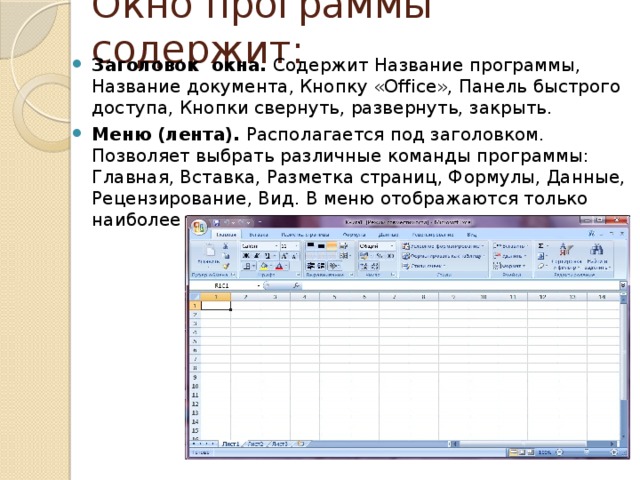?Excel – программа, предназначенная для проведения различных вычислений с использованием аппарата функций и формул, построения графиков и диаграмм, статистического анализа данных.
?Ячейка – прямоугольник на пересечении столбца и строки. В них можно вводить различную информацию и производить всевозможные расчеты различной сложности.
?Активная ячейка – ячейка, выделенная черной рамкой. Чтобы сделать ячейку активной, следует щелкнуть мышью на ячейке. В ячейки можно вводить данные двух типов: формулы и константы (числа, текст, значение даты времени).